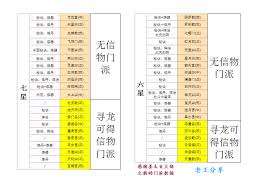定时任务如何设置一分钟执行一次
在现代技术工作中,定时任务的设置是不可或缺的一部分。无论是用于定期备份数据、发送定时提醒,还是执行周期性系统维护,定时任务都扮演着重要角色。本文将详细介绍如何设置一个每分钟执行一次的定时任务,让感兴趣的用户能够轻松上手。
准备工作
在开始之前,你需要确保你的开发环境已经配置好,并且安装了java开发工具包(jdk)。因为我们将使用java中的`java.util.timer`和`java.util.timertask`类来实现这一功能。
第一步:设置定时任务
首先,我们需要设置一个定时任务,用于定期执行我们的代码逻辑。在java中,`java.util.timer`类可以帮助我们实现这一功能。
```java
import java.util.timer;
public class main {
public static void main(string[] args) {
timer timer = new timer();
// 设置定时任务的代码逻辑在这里
}
}
```
第二步:创建定时任务
接下来,我们需要创建一个继承自`java.util.timertask`的类,用于实现我们的定时任务逻辑。在这个类中,我们需要重写`run()`方法,并在该方法中编写任务的逻辑代码。
```java
import java.util.timer;
import java.util.timertask;
public class main {
public static void main(string[] args) {
timer timer = new timer();
timer.schedule(new mytask(), 0, 60000); // 设置任务的执行时间间隔为一分钟
}
}
class mytask extends timertask {
@override
public void run() {
// 定时任务的代码逻辑在这里

}
}
```
第三步:设置任务执行时间间隔
在上述代码中,`timer.schedule(new mytask(), 0, 60000);`语句用于设置任务的执行时间间隔。其中,`60000`表示一分钟,即任务将在每一分钟执行一次。
你可以在`run()`方法中编写你的任务逻辑代码。例如,下面的示例代码会每隔一分钟打印一次当前时间:
```java
import java.util.date;
import java.util.timer;
import java.util.timertask;
public class main {
public static void main(string[] args) {
timer timer = new timer();
timer.schedule(new mytask(), 0, 60000);
}
}
class mytask extends timertask {
@override
public void run() {
system.out.println("当前时间: " + new date());
}
}
```
运行上述代码,你将会看到每隔一分钟打印一次当前时间的输出。
总结
通过以上步骤,我们成功实现了java定时任务每分钟执行一次的功能。使用`java.util.timer`类和`java.util.timertask`类,我们可以很方便地实现定时任务的调度。无论是用于数据处理、系统维护还是其他周期性任务,这一方法都非常实用。
希望这篇教程能够帮助你快速掌握如何设置每分钟执行一次的定时任务。如果你有更复杂的需求,比如基于特定时间或日期的调度,可以进一步学习java中的调度框架如quartz等。祝你编程愉快!
上一篇:电脑如何与蓝牙音箱无缝连接
下一篇:抖音粉丝群如何更改入群门槛
相关下载
-
-

- 超神觉醒(0.1折新世界冒险)
-
5.0
- v1.0
- 下载
-
-
-

- 超神觉醒(0.1新世界冒险)
-
5.0
- v1.1.0
- 下载
-
-
-

- 龙魂天下(0.05折真充定制版)
-
5.0
- v1.1.0
- 下载
-
-
-

- 魔之序曲(5折神跡国服版)
-
5.0
- v1.1.0
- 下载
-
-
 在当今数字化时代,拥有一个优化良好的wordpress网站对于吸引流量和提升搜索引擎排名至关重要。而选择一款合适的seo插件则是实现这一目标的关键一步。下面就来探讨一些备受好评的wordpress seo插件。
在当今数字化时代,拥有一个优化良好的wordpress网站对于吸引流量和提升搜索引擎排名至关重要。而选择一款合适的seo插件则是实现这一目标的关键一步。下面就来探讨一些备受好评的wordpress seo插件。 -
 在使用win7系统时,合理分区对于优化系统性能至关重要。下面就为大家详细介绍合适的分区方法及步骤。
在使用win7系统时,合理分区对于优化系统性能至关重要。下面就为大家详细介绍合适的分区方法及步骤。 -
 用户账户控制(user account control,简称uac)是windows操作系统中的一个重要功能,它的主要目的是在用户进行可能影响系统安全的操作时,提醒用户并获取确认。例如,安装软件、修改系统设置或访问敏感文件时,uac会弹出提示窗口,要求用户授权。虽然这可能会给日常操作带来一些不便,但uac确实能够有效防止恶意软件对系统的破坏,因此关闭uac需要谨慎考虑。
用户账户控制(user account control,简称uac)是windows操作系统中的一个重要功能,它的主要目的是在用户进行可能影响系统安全的操作时,提醒用户并获取确认。例如,安装软件、修改系统设置或访问敏感文件时,uac会弹出提示窗口,要求用户授权。虽然这可能会给日常操作带来一些不便,但uac确实能够有效防止恶意软件对系统的破坏,因此关闭uac需要谨慎考虑。 -
 在当今的数字化时代,内容付费已成为许多网站盈利的重要方式。wordpress作为一个强大的内容管理系统(cms),自然提供了多种方式来实现付费查看功能。本文将详细介绍如何使用wordpress插件来实现这一功能。
在当今的数字化时代,内容付费已成为许多网站盈利的重要方式。wordpress作为一个强大的内容管理系统(cms),自然提供了多种方式来实现付费查看功能。本文将详细介绍如何使用wordpress插件来实现这一功能。 -
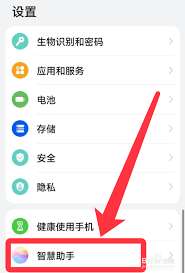 在使用百度搜索时,实时热点功能能为我们提供当下热门的信息动态,但有时它可能会分散我们的注意力。那么,如何关闭百度搜索实时热点呢?下面就为大家详细介绍。
在使用百度搜索时,实时热点功能能为我们提供当下热门的信息动态,但有时它可能会分散我们的注意力。那么,如何关闭百度搜索实时热点呢?下面就为大家详细介绍。 -
 百度搜索热点的形成是一个复杂且多元的过程,涉及到众多因素的相互作用。
百度搜索热点的形成是一个复杂且多元的过程,涉及到众多因素的相互作用。 -
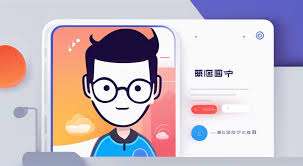 在数字存储和分享的世界里,百度网盘作为一个广受欢迎的云存储平台,为用户提供便捷的数据管理服务。其中,blv格式是百度网盘特有的视频文件格式,主要用于存储和传输高清视频内容。blv格式因其高效压缩和高画质表现而受到用户的青睐,但它并非一种通用的视频格式,因此需要专门的播放工具才能正常观看。
在数字存储和分享的世界里,百度网盘作为一个广受欢迎的云存储平台,为用户提供便捷的数据管理服务。其中,blv格式是百度网盘特有的视频文件格式,主要用于存储和传输高清视频内容。blv格式因其高效压缩和高画质表现而受到用户的青睐,但它并非一种通用的视频格式,因此需要专门的播放工具才能正常观看。 -
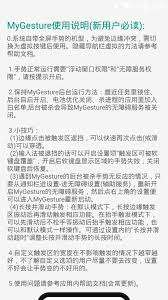 在使用酷安这款应用时,许多用户可能会发现自己的常去应用列表暴露了自己的使用习惯。如果你希望关闭或隐藏这一功能,以保护自己的隐私,可以按照以下步骤进行操作。
在使用酷安这款应用时,许多用户可能会发现自己的常去应用列表暴露了自己的使用习惯。如果你希望关闭或隐藏这一功能,以保护自己的隐私,可以按照以下步骤进行操作。
-
疯狂烹饪美味
v1.0.8 安卓版
2025年04月12日
-
超神觉醒(0.1折新世界冒险)
v1.0 安卓版
2025年04月12日
-
超神觉醒(0.1新世界冒险)
v1.1.0 安卓版
2025年04月12日
-
诸神黄昏:征服
v1.1.0 安卓版
2025年04月12日
-
龙魂天下(0.05折真充定制版)
v1.1.0 安卓版
2025年04月12日
-
魔之序曲(5折神跡国服版)
v1.1.0 安卓版
2025年04月12日
-
百战天下(0.1折争霸江湖)
v1.1.0 安卓版
2025年04月12日
-
龙之觉醒(亿爆专属大极品)
v1.1.0 安卓版
2025年04月12日
-
凤舞三国(0.1折送神魔名将自选)
v1.1.0 安卓版
2025年04月12日
-
塔防镇魂师(百鬼战线0.1折)
v1.1.0 安卓版
2025年04月12日